Bagaimana cara memeriksa apakah filter diterapkan di lembar kerja di Excel?
Untuk lembar kerja berisi data dalam jumlah besar, apakah mungkin memeriksa apakah pemfilteran diterapkan di kolom tertentu atau di seluruh lembar kerja tanpa memeriksa kolom satu per satu secara manual? Dalam tutorial ini, kami akan menunjukkan dua kode VBA untuk menangani tugas ini.
Periksa apakah filter diterapkan di kolom tertentu
Periksa apakah filter diterapkan di lembar kerja
Periksa apakah filter diterapkan di kolom tertentu
Untuk memeriksa apakah kolom tertentu difilter, kode VBA di bagian ini dapat membantu Anda.
1. Buka lembar kerja yang ingin Anda periksa apakah filter diterapkan di kolom tertentu.
2. tekan lain + F11 kunci untuk membuka Microsoft Visual Basic untuk Aplikasi jendela.
3. Dalam Microsoft Visual Basic untuk Aplikasi window, klik Menyisipkan > Modul, lalu salin kode VBA berikut di jendela Modul (Kode).

Kode VBA: Periksa apakah kolom tertentu difilter
Sub IsFilter()
'Updated by Extendoffice 20221025
Dim xWSht As Worksheet
Dim xFNum As Integer
Dim xBol As Boolean
Dim xAF As AutoFilter
Dim xColumn As Integer
xColumn = 3 'Here the number 3 stands for the third column (column C) in the current worksheet
Set xWSht = Application.ActiveSheet
Set xAF = xWSht.AutoFilter
xBol = False
For xFNum = 1 To xAF.Filters.Count
If xAF.Filters(xFNum).On And xAF.Range(1, xFNum).Column = xColumn Then
xBol = True
End If
Next xFNum
If xBol Then
MsgBox "The specified column is filled"
Else
MsgBox "The specified column is not filled"
End If
End SubNote: Dalam kode VBA, nomornya 3 di baris ini "xKolom = 3” adalah singkatan dari kolom ketiga di lembar kerja saat ini. Jika Anda ingin memeriksa apakah filter diterapkan kolom E, ganti nomor 3 untuk 5.
4. tekan F5 kunci untuk menjalankan kode.
Jika kolom yang ditentukan difilter, kotak dialog berikut akan muncul.
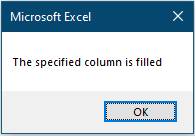
Jika tidak, Anda akan mendapatkan kotak dialog berikut.
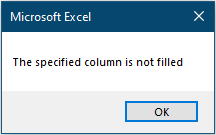
Periksa apakah filter diterapkan di lembar kerja
Jika Anda ingin memeriksa apakah filter diterapkan di lembar kerja, coba kode VBA di bagian ini.
1. Buka lembar kerja yang ingin Anda periksa apakah filter diterapkan.
2. tekan lain + F11 kunci untuk membuka Microsoft Visual Basic untuk Aplikasi jendela.
3. Dalam Microsoft Visual Basic untuk Aplikasi window, klik Menyisipkan > Modul, lalu salin kode VBA berikut di Modul (Kode) jendela.
Kode VBA: Periksa apakah filter diterapkan di lembar kerja
Sub IsFilterInWorkSheet()
'Updated by Extendoffice 20221024
Dim xWSht As Worksheet
Dim xFNum As Integer
Dim xBol As Boolean
Dim xAF As AutoFilter
Dim xColumn As Integer
Set xWSht = Application.ActiveSheet
Set xAF = xWSht.AutoFilter
xBol = False
On Error Resume Next
For xFNum = 1 To xAF.Filters.Count
If xAF.Filters(xFNum).On Then
xBol = True
Exit For
End If
Next xFNum
If xBol Then
MsgBox "Filter is applied in the curren worksheet"
Else
MsgBox "Filter does not apply in the current worksheet"
End If
End Sub4. Kemudian, tekan F5 kunci untuk menjalankan kode ini, jika lembar kerja berisi pemfilteran, Anda akan mendapatkan kotak dialog sebagai berikut.
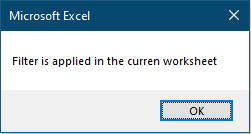
Jika tidak, Anda akan mendapatkan kotak dialog berikut.

Alat Produktivitas Kantor Terbaik
Tingkatkan Keterampilan Excel Anda dengan Kutools for Excel, dan Rasakan Efisiensi yang Belum Pernah Ada Sebelumnya. Kutools for Excel Menawarkan Lebih dari 300 Fitur Lanjutan untuk Meningkatkan Produktivitas dan Menghemat Waktu. Klik Di Sini untuk Mendapatkan Fitur yang Paling Anda Butuhkan...

Tab Office Membawa antarmuka Tab ke Office, dan Membuat Pekerjaan Anda Jauh Lebih Mudah
- Aktifkan pengeditan dan pembacaan tab di Word, Excel, PowerPoint, Publisher, Access, Visio, dan Project.
- Buka dan buat banyak dokumen di tab baru di jendela yang sama, bukan di jendela baru.
- Meningkatkan produktivitas Anda sebesar 50%, dan mengurangi ratusan klik mouse untuk Anda setiap hari!
